ReiBoot - Logiciel de réparation de système iOS gratuit
Réparer 150+ problèmes iOS & Mettre à jour/Enlever iOS 26 sans perte de données
ReiBoot - Outil de réparation iOS
Réparer 150+ problèmes iOS & Mettre à jour/Enlever iOS 26 sans perte de données
Le logo iTunes apparaît sur votre iPhone 15/14/13/12/11/SE/XR/XS/X/8/7/6 et ça ne vous l’a jamais fait ? Vous êtes perdu ? Restez calme, nous avons des réponses.
D’abord, vous vous demandez surement pourquoi ça s’est produit. Une des principales raisons est qu’une mise à jour s’est mal passée (vous n’y pouvez surement rien) et que l’appareil sous iOS a besoin d’un coup de pouce pour fonctionner à nouveau correctement. Il y a de fortes chances qu’une restauration soit nécessaire.
Il est possible que vous ayez mis l’iPhone dans ce mode, volontairement ou non. Une fausse manipulation de votre part. Vous avez voulu forcer un redémarrage et vous n’avez pas lâché les boutons lorsque la pomme est apparue. Si ce n’est que ça, vous pouvez respirer à nouveau. Ce cas est le moins inquiétant, un redémarrage suffit.
On appelle cela, l’écran « Se connecter à iTunes », c’est le mode récupération ou recovery.
Peu importe la raison pour laquelle votre iPhone est bloqué sur le logo iTunes, vous pouvez essayer un redémarrage. Cette manœuvre est sans risque. Au mieux, vous y arrivez, l’iPhone redémarre et vous pouvez à nouveau l’utiliser correctement. Au pire, votre iDevice reste sur le logo iTunes.
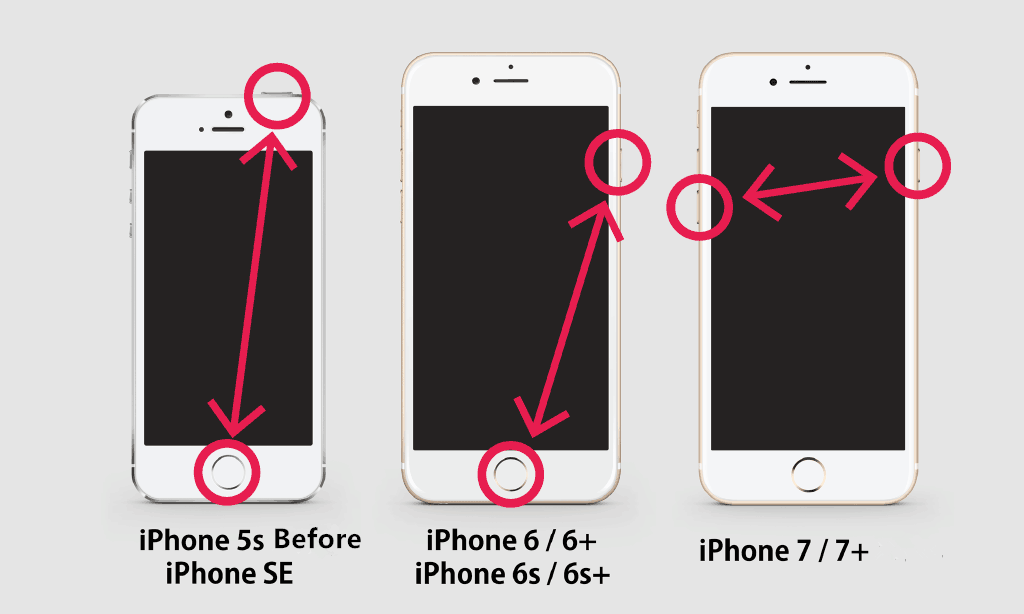
Pour redémarrer forcément votre appareil iOS, maintenez enfoncé le bouton latéral droit (bouton de verrouillage) et le bouton principal quelques secondes, jusqu’au changement d’affichage de l’écran. L’écran va s’éteindre, la pomme apparaître : il va alors se redémarrer.
Cela n’a pas fonctionné ? Nous avons un logiciel qui vous le débloque rapidement.
Tenorshare ReiBoot vous débloque votre iPhone, vous le sort du mode de récupération en un clic (cette fonction est gratuite pour 5 fois). Il est compatible avec iPhone 12, 11, SE, Xs/XR, iPad Pro ainsi que tous les modèles antérieurs et prend en charge tous les iPod touch. Le programme est disponible en téléchargement gratuit : version Windows et Mac.
Vous devez brancher votre appareil avec le logo iTunes à votre ordinateur. Une fois que vous avez téléchargé et installé Tenorshare ReiBoot, lancez-le. Puis cliquez sur la fonction « Sortir du mode de récupération ».

Une fois que c’est fini, une fenêtre apparaîtra pour vous prévenir et vous verrez que votre appareil redémarre.

Si votre iPhone reste tout de même bloqué, vous pouvez choisir la fonction « Réparer système iOS ». La marche à suivre est dans la troisième partie. À l’aide de la réparation du système iOS, vous arriverez à débloquer votre téléphone bloqué sur l’écran logo iTunes sans perdre des données.
Sortir du mode récupération ou le redémarrer peut être impossible ou ne pas régler le problème ayant entrainé le passage à ce mode. Il faut alors restaurer votre iPhone. À cette étape, il serait préférable que vos ayez sauvegardé votre appareil iOS récemment pour perdre un minimum de données.
Un iPhone qui reste bloqué sur le logo iTunes vous demande d’utiliser ce logiciel, nous allons faire ce qu’il demande.
Dans ce cas, sélectionnez « Restaurer ».

Vous pourrez alors choisir de le restaurer à partir d’une ancienne sauvegarde ou à neuf. L’avantage d’une sauvegarde antérieur, c’est qu’elle enregistre non seulement vos applications, votre contenu, mais également tous vos réglages. Vous ne verrez pas de changement. Cependant, si votre sauvegarde n’est pas à jour, il est possible de perdre des données les plus récentes.
Vous n’avez pas pu restaurer votre iPhone à partir d’iTunes ?
Tenorshare ReiBoot vous propose une alternative. Contairement à la solution iTunes, cet outil vous permet de restaurer votre appareil iOS bloqué en réinstallant le système d’exploitation, sans perte de données. Simplement suivez la démarche ci-dessous.
Votre iDevice étant déjà bloqué sur iTunes, il est déjà en mode récupération. Sélectionnez donc la fonction « Réparer système iOS » en cliquant sur le bouton « Commencer ».

Choisissez « Réparation standard » et cliquez sur le bouton dessous pour procéder.

Vous pouvez voir, sur cette nouvelle page, que le programme a détecté quel appareil est connecté, son modèle et sa version du firmware. Pour faire court, un firmware est un micro logiciel qui permet à votre appareil de fonctionner et de se mettre à jour. Sélectionnez « Télécharger ».

Une fois terminé, cliquez sur « Lancer Réparation standard » qui vous permet de lancer la réparation.
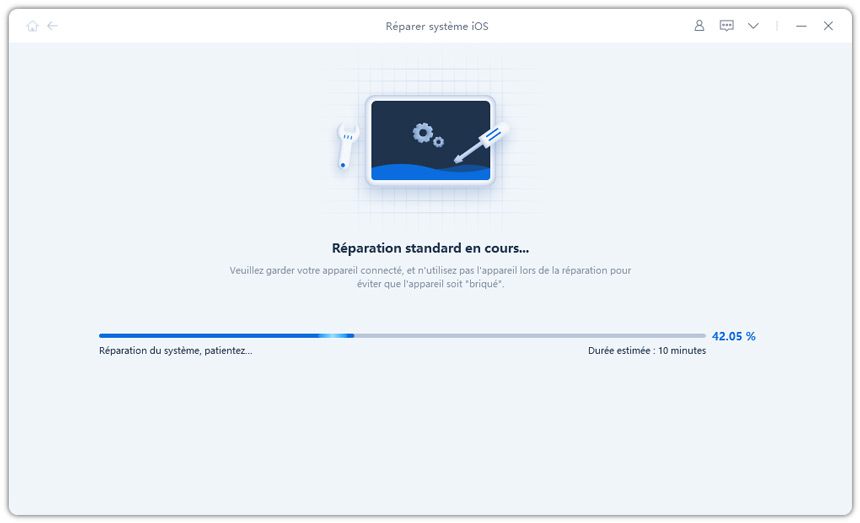
En tant que logiciel de mode récupération iPhone, ReiBoot peut non seulement sortir votre appareil iOS du mode de récupération, mais aussi vous aider à résoudre des problèmes rencontrés avec un iDevice, par exemple, l'écran iPhone reste noir ou ne s'allume pas, bloqué sur la pomme, etc. en gardant les données.
En règle générale, lorsqu’un appareil iOS rencontre une difficulté, le 1er réflexe à avoir est de tenter de le redémarrer. Le 2d réflexe est de restaurer votre iPhone. Si iTunes ne règle pas le problème ou si vous souhaitez réparer votre iPhone sans le restaurer, Tenorshare ReiBoot pourra vous débloquer votre iDevice.

Tenorshare ReiBoot -Résoudre les problèmes iOS
puis rédigez votre avis
Par Chloé Blanchet
2026-01-09 / Réparer iPhone